Porównanie 10 najlepszych wtyczek stołowych WordPress (recenzja 2024)
Opublikowany: 2024-05-16Jeśli oferujesz usługi wielopoziomowe, takie jak subskrypcje oprogramowania lub członkostwa, możesz wyświetlić bezpośrednie porównanie różnych planów. W ten sposób odwiedzający Twoją witrynę mogą łatwo zobaczyć, czego mogą się spodziewać po każdej usłudze. Możesz też szukać sposobu na zaprezentowanie informacji, takich jak plany zajęć lub katalogi użytkowników, w bardziej atrakcyjnym wizualnie formacie.
Dzięki wtyczce tabeli WordPress możesz prezentować dane w schludny i kompaktowy sposób. Niektóre narzędzia umożliwiają dostosowanie tabeli w taki sposób, aby pasowała do reszty witryny. Możesz nawet mieć możliwość zaimportowania danych z arkusza kalkulacyjnego, co pozwoli Ci zaoszczędzić mnóstwo czasu!
W tym poście omówimy funkcje, których należy szukać we wtyczce tabeli WordPress. Następnie porównamy najlepsze narzędzia na rynku, omówimy, co wyróżnia dobrą wtyczkę do tabeli i odpowiemy na kilka często zadawanych pytań. Zacznijmy!
Kluczowe funkcje, których należy szukać we wtyczce tabeli WordPress
Jeśli chodzi o tworzenie tabel, istnieje wiele wtyczek WordPress do wyboru. Pamiętaj jednak, aby wybrać narzędzie oferujące wszystkie niezbędne funkcje do prezentacji danych.
Oto kilka rzeczy, na które należy zwrócić uwagę przy wyborze wtyczki tabeli WordPress dla swojej witryny:
1. Łatwość obsługi i automatyzacja
Tworzenie tabel w WordPressie może być trochę nudne. Musisz utworzyć wiersze i kolumny i upewnić się, że wprowadziłeś właściwe informacje we właściwych polach.
Dlatego warto wybrać wtyczkę, która uprości ten proces. Niektóre narzędzia są wyposażone w narzędzie do tworzenia tabeli metodą „przeciągnij i upuść”, które umożliwia wizualne tworzenie tabeli i podgląd zmian w czasie rzeczywistym.
Jeśli tworzysz tabele zawierające dużą ilość danych, łatwość użycia jest jeszcze ważniejsza. W tym przypadku warto także nadać priorytet automatyzacji.
Na przykład możesz wybrać wtyczkę, która umożliwia import danych z pliku CSV. Dzięki temu nie będziesz musiał ręcznie wprowadzać swoich danych.
Ponadto możesz poszukać wtyczki tabeli WordPress, która synchronizuje się ze źródłem danych. Może to pomóc, pobierając informacje z formularzy lub platform internetowych, takich jak Arkusze Google, i automatycznie aktualizując zawartość witryny w miarę zmiany danych.
2. Responsywność i design przyjazny dla urządzeń mobilnych
Dodając do swojej witryny elementy takie jak tabele, należy pamiętać, że duża część odwiedzających będzie przeglądać Twoje treści za pomocą telefonów komórkowych. Dlatego wtyczka, którą wybierzesz, powinna zdecydowanie być dostosowana do urządzeń mobilnych.
Oczywiście wersja mobilna prawdopodobnie będzie wyglądać inaczej niż wersja na komputery stacjonarne, ponieważ jednocześnie będzie wyświetlanych tylko kilka kolumn lub wierszy.
Ale to jest w porządku, ponieważ gdyby tabela nie reagowała, użytkownicy telefonów komórkowych musieliby przesuwać palcem po ekranie oraz przybliżać i oddalać, aby odczytać dane, co może być frustrujące. W najgorszym przypadku wszystkie dane mogą wydawać się pomieszane i nie będzie można ich zrozumieć ani porównać.
3. Opcje dostosowywania i stylizacji
Jeśli projekt jest dla Ciebie ważny, będziesz potrzebować wtyczki do tabeli WordPress, która daje wiele opcji dostosowywania. Przynajmniej powinieneś mieć możliwość wyboru kolorów i czcionek.
Posiadanie stołu dopasowanego do projektu Twojej strony może pomóc w uzyskaniu bardziej profesjonalnego wizerunku. Jest to szczególnie ważne, jeśli korzystasz z tabel na kluczowych stronach, takich jak Ceny i Usługi.
Niektóre wtyczki tabel WordPress oferują również ustawienia dostosowywania paginacji, filtrów i innych komponentów.
4. Integracja z innymi narzędziami WordPress
Warto także rozważyć integrację wtyczki z innymi narzędziami, których używasz. Na przykład, jeśli masz sklep WooCommerce i chcesz tworzyć tabele porównawcze produktów, wtyczka musi być zintegrowana z tym narzędziem e-commerce.
Podobnie, jeśli masz witrynę lub katalog z listami, warto upewnić się, że wtyczka tabeli jest zintegrowana z wtyczką formularza. W ten sposób możesz zsynchronizować oba narzędzia, dzięki czemu informacje w tabeli będą aktualizowane automatycznie po przesłaniu nowych danych za pośrednictwem formularza.
W idealnym przypadku wtyczka tabeli powinna również działać z dowolnym narzędziem do tworzenia stron, którego używasz w swojej witrynie. Niektóre mogą mieć bloki, do których można uzyskać dostęp za pośrednictwem edytora WordPress.
Dziesięć najlepszych wtyczek tabelowych do WordPress
Przyjrzyjmy się teraz najlepszym wtyczkom stołowym WordPress na rynku. Tutaj znajdziesz informacje o funkcjach, cenach, zaletach i wadach, łatwości obsługi i najlepszych scenariuszach dla każdego narzędzia.
1. AI plecaka odrzutowego
Być może znasz już Jetpack. Stworzony przez Automattic, twórców WordPress.com, Jetpack jest znany ze swojego kompleksowego rozwiązania w zakresie bezpieczeństwa, wydajności i rozwoju. W ramach tego firma oferuje narzędzie AI, które pomaga szybciej tworzyć treści.
Jetpack AI to asystent pisania, który wykorzystuje podpowiedzi do generowania elementów takich jak akapity, formularze, listy i tabele. Możesz uzyskać do niego dostęp z edytora bloków WordPress (poszukaj bloku AI Assistant ) i wprowadź monit.
Na przykład możesz poprosić go o utworzenie tabeli porównującej WordPress.org i WordPress.com:
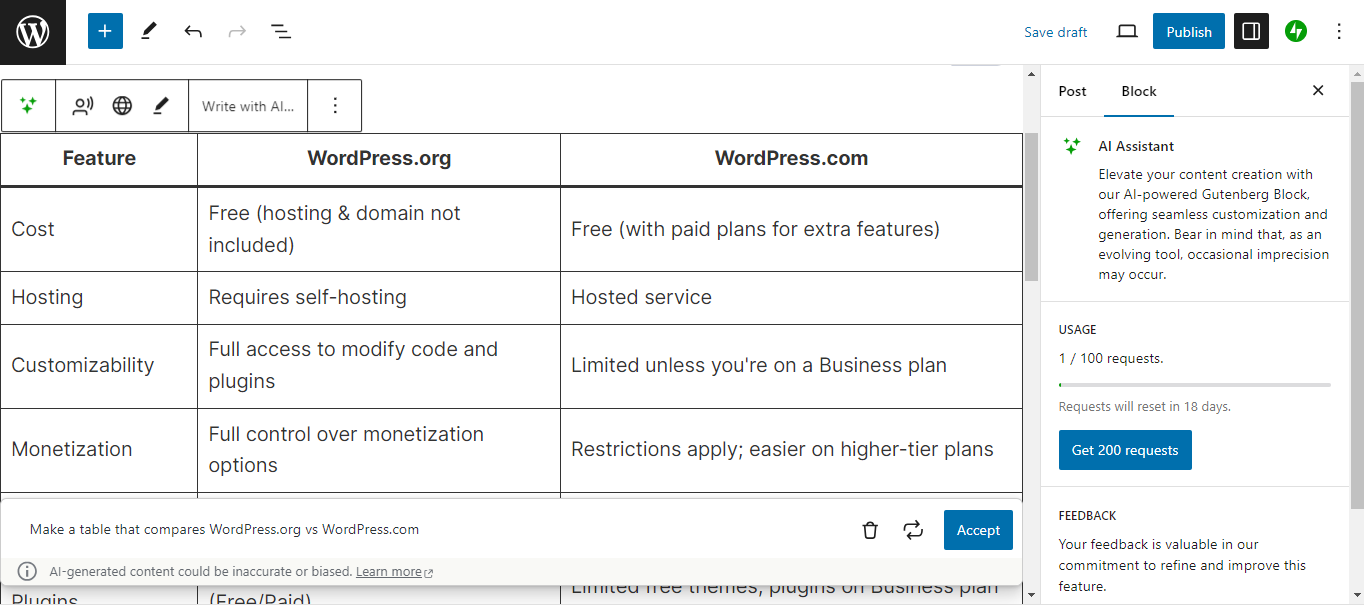
Możesz także podać więcej szczegółów w monicie. Jeśli chcesz, aby Jetpack AI wygenerował tabelę porównawczą dla Twoich usług lub produktów, możesz wprowadzić kluczowe funkcje (i inne szczegóły, które chcesz uwzględnić), a on zaprojektuje dla Ciebie układ.
Następnie będziesz mógł dostosować wygenerowaną tabelę w panelu ustawień. Możesz wybrać styl tabeli, zmienić tło i kolor tekstu i nie tylko.
Kluczowe cechy Jetpack AI:
- Bezproblemowa integracja z edytorem WordPress, dzięki dedykowanemu blokowi AI Assistant
- Generowanie tabeli w ciągu kilku sekund, w oparciu o Twoje podpowiedzi
- Formularze, zestawienia, streszczenia, tytuły i wiele innych elementów oprócz tabel
- Możliwość dostosowania stołu tak, jak każdego innego bloku
Zalety Jetpack AI:
- Jetpack AI to wszechstronne rozwiązanie, dzięki czemu zyskasz więcej niż tylko stoły.
- Nie wymaga wiele ręcznego wprowadzania danych — wystarczy wpisać monit, a tabela zostanie zaprojektowana za Ciebie.
- Masz możliwość zaakceptowania lub ponownego wygenerowania tabeli oraz edycji jej zawartości.
Wady Jetpack AI:
- Nie jest to samodzielna wtyczka do tabeli WordPress, więc aby uzyskać dostęp do Asystenta AI, musisz połączyć się z pełnym narzędziem Jetpack.
Łatwość użycia:
Ponieważ Jetpack AI pasuje bezpośrednio do edytora bloków WordPress, nie wymaga to żadnej nauki. Możesz go używać jak każdego innego bloku i dostosowywać tabelę z panelu ustawień.
Ponadto nie musisz podawać mu wielu szczegółów, aby stworzyć swój stół. Ponieważ jest to narzędzie AI, wykorzystuje swoją obszerną bazę wiedzy do generowania informacji. Możesz na przykład poprosić go o utworzenie tabeli porównawczej dla Rzymu i Wenecji, która dostarczy szczegółowych informacji na temat populacji, regionu, atrakcji turystycznych, kuchni i nie tylko.
Najlepszy dla:
Wszystkie strony internetowe. Każdy może korzystać z Jetpack AI, niezależnie od tego, czy jesteś blogerem, recenzentem produktu, czy właścicielem firmy.
Cennik:
Możesz korzystać z Jetpack AI za darmo, ale będziesz ograniczony do 20 żądań. Nie będzie to stanowić problemu, jeśli chcesz utworzyć tylko kilka tabel w swojej witrynie.
Jeśli potrzebujesz więcej stołów, możesz dokonać aktualizacji za 8,33 USD miesięcznie. Daje to dostęp do 100 miesięcznych żądań (które oczywiście możesz wykorzystać w przypadku tabel i innych treści generowanych przez sztuczną inteligencję).
2. Prasa stołowa
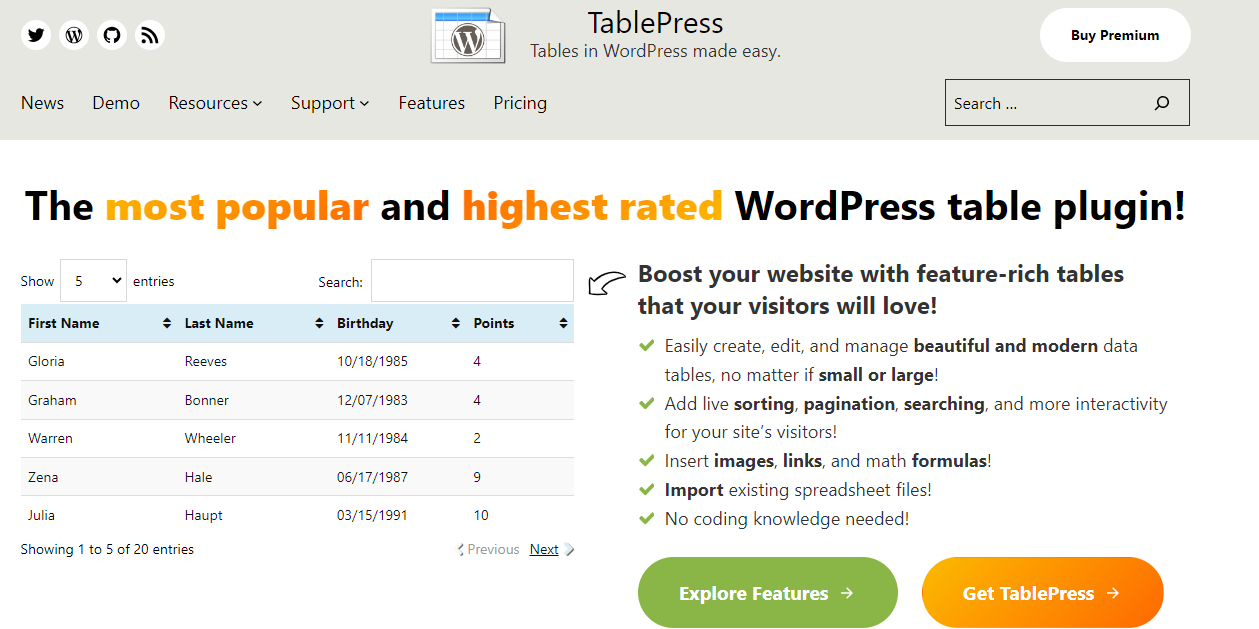
TablePress to wszechstronna wtyczka do tabel WordPress, która oferuje sortowanie na żywo, paginację, funkcję wyszukiwania i inne funkcje. Umożliwia ręczne wprowadzanie danych i importowanie tabel z plików Excel, CSV, HTML i JSON. Następnie możesz osadzać tabele w postach i stronach za pomocą edytora bloków lub krótkich kodów.
Kluczowe cechy TablePress:
- Obsługa obrazów i linków w tabelach
- Możliwość wykorzystania formuł matematycznych w tabeli
- Możliwość dostosowania projektu swoich tabel do różnych rozmiarów ekranów dzięki modułowi Responsive Tables (dostępny w wersji premium)
- Stylizacja Twoich tabel za pomocą kodu CSS
Zalety TablePress:
- Możesz tworzyć nieograniczoną liczbę stołów, nawet w planie darmowym.
- Daje Ci to dużą kontrolę nad projektem Twojego stołu. Możesz na przykład wyróżniać komórki, zmieniać kolejność kolumn, grupować wiersze tabeli według wspólnego słowa kluczowego i nie tylko.
Wady TablePress:
- Chociaż TablePress oferuje wiele funkcji stylizacji i zarządzania stołami, są one dostępne tylko w wersji premium. Dzięki darmowemu planowi otrzymujesz tylko podstawowe opcje.
Łatwość użycia:
TablePress oferuje kompleksowy zestaw funkcji, które na początku mogą być nieco przytłaczające. Ale jeśli wybierzesz wersję bezpłatną, otrzymasz prostszy interfejs.
Ponadto umożliwia importowanie istniejących tabel z arkuszy kalkulacyjnych Excel i innych plików. Oznacza to, że jeśli masz już tabelę danych, nie wymaga to wiele pracy.
Najlepszy dla:
Tworzenie rozbudowanych tabel z obrazami, formułami i zaawansowanymi opcjami filtrowania i wyszukiwania.
Cennik:
Możesz zacząć od bezpłatnej wtyczki, ale będziesz musiał użyć ręcznej stylizacji, aby dostosować tabelę.
Dzięki planowi Pro uzyskasz dostęp do narzędzia Style Customizer, a także automatycznego filtru, przycisków, grupowania wierszy i innych funkcji. Kosztuje to 79 dolarów rocznie.
Dostępny jest również plan Max, który obejmuje dodatkowe funkcje, takie jak narzędzie do tworzenia wyszukiwarek niestandardowych, zaawansowane ładowanie i inne. Kosztuje to 189 dolarów rocznie.
3. Kreator tabel WP
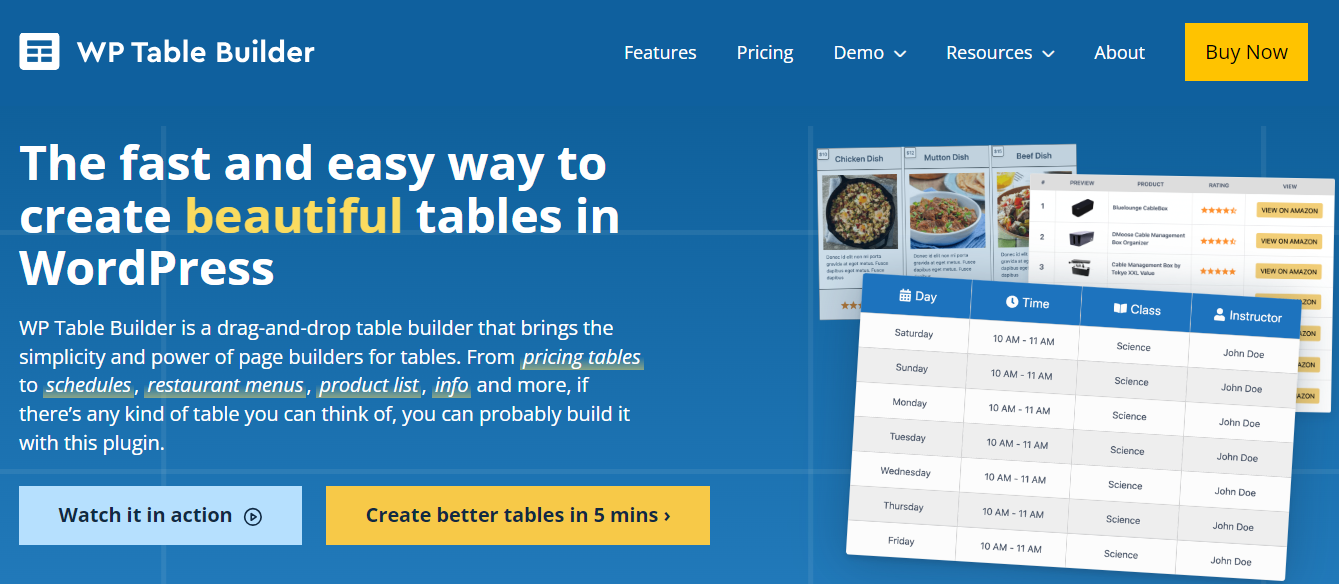
Następną wtyczką na liście jest narzędzie do tworzenia tabel typu „przeciągnij i upuść”. Możesz użyć WP Table Builder do tworzenia tabel cenowych, menu restauracji, harmonogramów zajęć i nie tylko.
To narzędzie oferuje wybór gotowych szablonów tabel, które można dostosować w kreatorze. Następnie możesz dodać tabelę do swojej strony za pomocą krótkiego kodu lub dedykowanego bloku.
Kluczowe cechy WP Table Builder:
- Obsługa elementów takich jak obrazy, przyciski i oceny w postaci gwiazdek
- Możliwość importowania i eksportowania tabel z/do plików CSV lub XML
- Opcja wyszukiwania i funkcje paginacji
- Kontrola nad kolorami tła, dopełnieniem i marginesami, kolorami obramowań i nie tylko
Zalety narzędzia do tworzenia tabel WP:
- Kreator przeciągania i upuszczania umożliwia przeglądanie zmian w tabeli w trakcie ich wprowadzania.
- Możesz zapisywać własne tabele jako szablony, co pomoże Ci zaoszczędzić dużo czasu, jeśli chcesz utworzyć wiele tabel o tym samym wyglądzie.
Wady narzędzia do tworzenia tabel WP:
- Obsługuje tylko import z plików CSV lub XML.
Łatwość użycia:
Jeśli znasz już narzędzie do tworzenia przeciągnij i upuść, ta wtyczka będzie bardzo łatwa w użyciu. Możesz po prostu przeciągnąć komponenty tabeli na stronę i dostosować je do swoich potrzeb. Ponadto możesz wybrać gotowy szablon, aby rozpocząć.
Najlepszy dla:
Tworzenie wszelkiego rodzaju tabel, w tym zestawień, menu, porównań produktów.
Cennik:
Dostępna jest darmowa wersja, ale jest ona bardzo podstawowa. Wersja premium oferuje trzy plany: Starter, Professional i Lifetime. Należą do nich zaawansowane elementy, takie jak ocena w kręgu, wstążki, listy stylizowane i inne.
Dzięki planowi Starter możesz używać wtyczki tylko w jednej witrynie. Kosztuje to 49 dolarów rocznie.
Tymczasem plan Professional umożliwia korzystanie z wtyczki w maksymalnie 10 witrynach i kosztuje 79 USD rocznie. Dzięki planowi Lifetime możesz tworzyć tabele w nieograniczonej liczbie witryn za jednorazowy koszt 299 USD.
4. Generator tabel danych
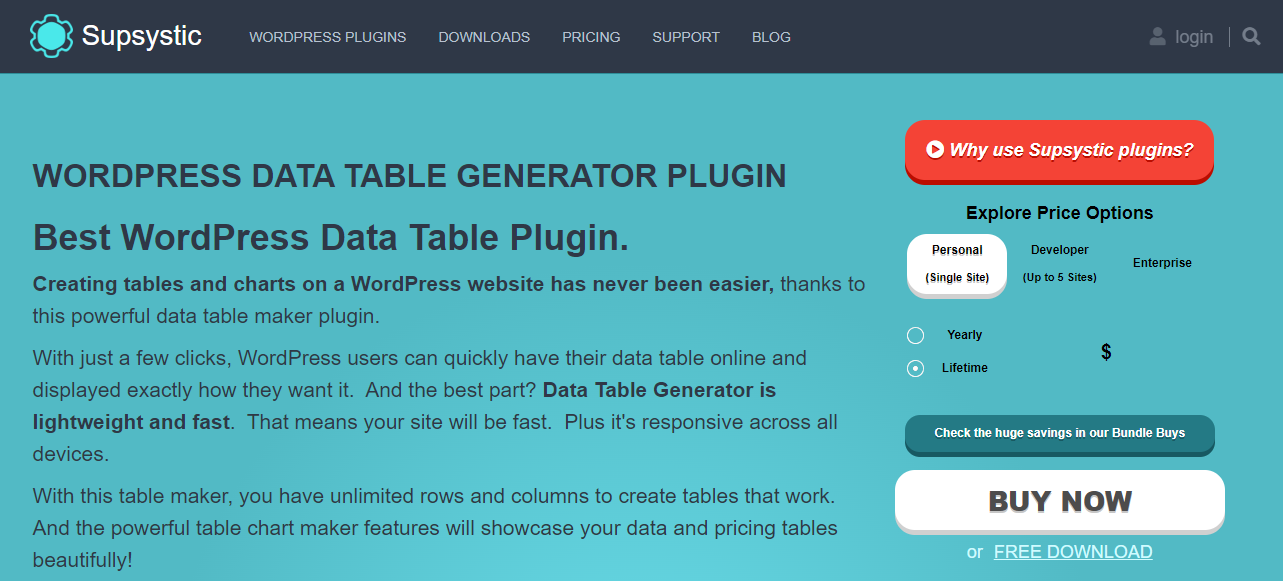
Supsystic to firma produkująca oprogramowanie, która produkuje różne wtyczki, w tym generator tabel danych. Można tego używać do tworzenia tabel, wykresów i diagramów.
Generator tabel danych umożliwia importowanie danych z różnych źródeł, w tym z plików Excel, Arkuszy Google, CSV, JSON i XML. Obsługuje także edycję front-end, dzięki czemu możesz dostosowywać tabelę w czasie rzeczywistym.
Kluczowe cechy Generatora tabel danych:
- Funkcja wyszukiwania, paginacji i sortowania
- Możliwość dodawania łączy, obrazów i filmów do tabel
- Automatyczne aktualizacje z Arkuszy Google (w wersji pro)
Zalety generatora tabel danych:
- Otrzymujesz nieograniczoną liczbę wierszy i kolumn, nawet w wersji darmowej.
- Obsługuje różne formaty danych, w tym waluty, wartości procentowe i daty.
Wady generatora tabel danych:
- Podstawowe funkcje, takie jak edytowalne pola, import i eksport, nie są oferowane w wersji bezpłatnej.
Łatwość użycia:
Generator tabel danych wymaga nieco więcej ręcznego wprowadzania danych niż inne wtyczki na tej liście. Istnieje wiele ustawień do skonfigurowania i wiele zakładek do poruszania się w interfejsie wtyczki.
Najlepszy dla:
Tworzenie tabel danych, takich jak raporty wydajności firmy.
Cennik:
Bezpłatna wtyczka może być używana w jednej witrynie, ale brakuje jej niektórych podstawowych funkcji. Plan Personal kosztuje 49 USD rocznie (lub 89 USD za licencję dożywotnią), ale można z niego korzystać tylko w jednej witrynie.
Plan dla programistów zaczyna się od 99 USD rocznie i można z niego korzystać w maksymalnie pięciu witrynach. Jeśli prowadzisz dużą firmę, możesz potrzebować planu Enterprise, który kosztuje 199 USD rocznie i można go zainstalować w sześciu lub więcej lokalizacjach.
5. Łatwe tabele cenowe
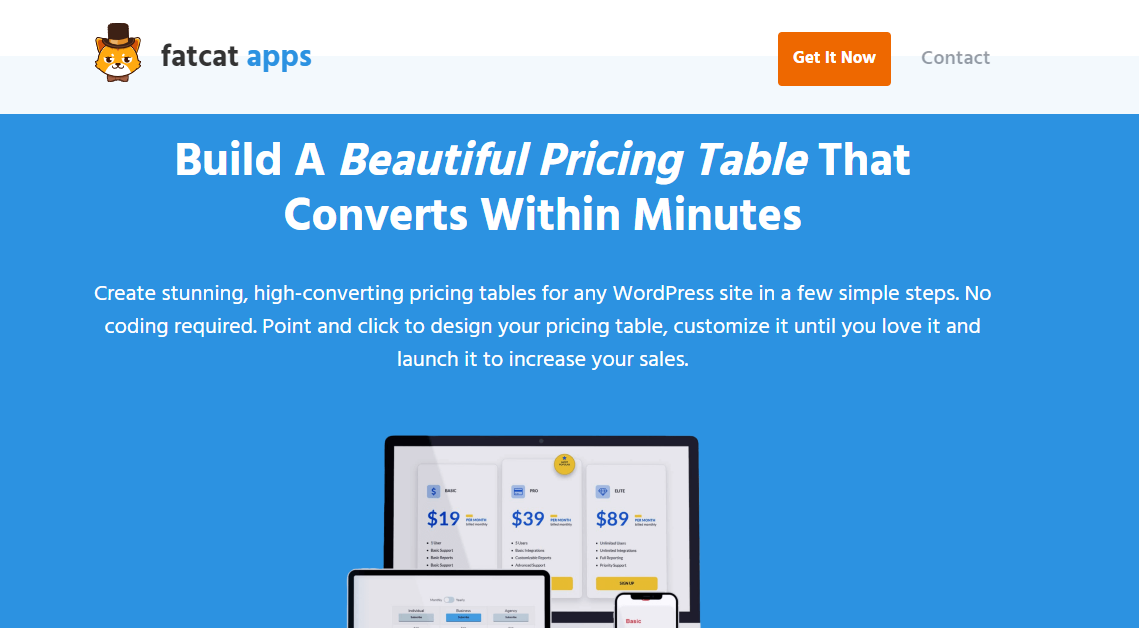
Jeśli chcesz głównie tworzyć tabele cenowe, możesz rozważyć wybór bardziej niszowej wtyczki tabelarycznej. Łatwe tabele cenowe zostały specjalnie zaprojektowane do tego celu.
Możesz użyć bloku tabeli cen w edytorze bloków lub zaprojektować tabelę w panelu wtyczki i dodać ją do swojej strony za pomocą krótkiego kodu. Dodatkowo wtyczka umożliwia tworzenie nieograniczonej liczby wierszy tabeli cen, dostosowywanie projektu za pomocą selektorów kolorów i czcionek, zmianę kolejności kolumn i nie tylko.
Najważniejsze cechy łatwych tabel cenowych:
- Funkcja, która przyciąga odwiedzających do Twoich najpopularniejszych produktów poprzez wyróżnienie odpowiednich kolumn
- Linki do płatności PayPal i Stripe oraz inne łącza do realizacji transakcji, które możesz dodać do swojej tabeli cen
- Możliwość zapisywania tabel cenowych w postaci bloków wielokrotnego użytku, dzięki czemu można je łatwo umieścić na innych stronach
Zalety łatwych tabel cenowych:
- Jest kompatybilny z dowolnym motywem WordPress i integruje się z WooCommerce.
- Umożliwia dodanie przełączników cenowych, dzięki czemu zainteresowani odwiedzający mogą przełączać się między walutami i cenami miesięcznymi/rocznymi (dostępne w wersji premium).
Wady łatwych tabel cenowych:
- Nie obsługuje importu plików CSV i innych danych.
Łatwość użycia:
Easy Pricing Tables tworzy w edytorze bloków dedykowany blok tabeli. Jeśli znasz już interfejs, korzystanie z niego jest dość proste. Dodatkowo możesz po prostu wskazać i kliknąć, aby edytować elementy tabeli, takie jak pola i tekst.
Jeśli korzystasz z wersji premium, otrzymasz także wybór szablonów tabel cenowych, które przyspieszą proces projektowania.
Najlepszy dla:
Właściciele sklepów i usługodawcy WooCommerce, którzy chcą tworzyć tabele cenowe wraz z przyciskami wezwania do działania.
Cennik:
Podobnie jak większość wtyczek stołowych WordPress na tej liście, dostępna jest darmowa wersja. Plan osobisty (49 USD rocznie) zapewnia więcej opcji dostosowywania, ale można z niego korzystać tylko w jednej witrynie internetowej.
Jeśli chcesz zintegrować wtyczkę z WooCommerce, musisz zakupić plan Biznes (do pięciu witryn) lub plan agencyjny (nieograniczona liczba witryn). Kosztują one odpowiednio 79 i 129 dolarów rocznie.
6. wpDataTables
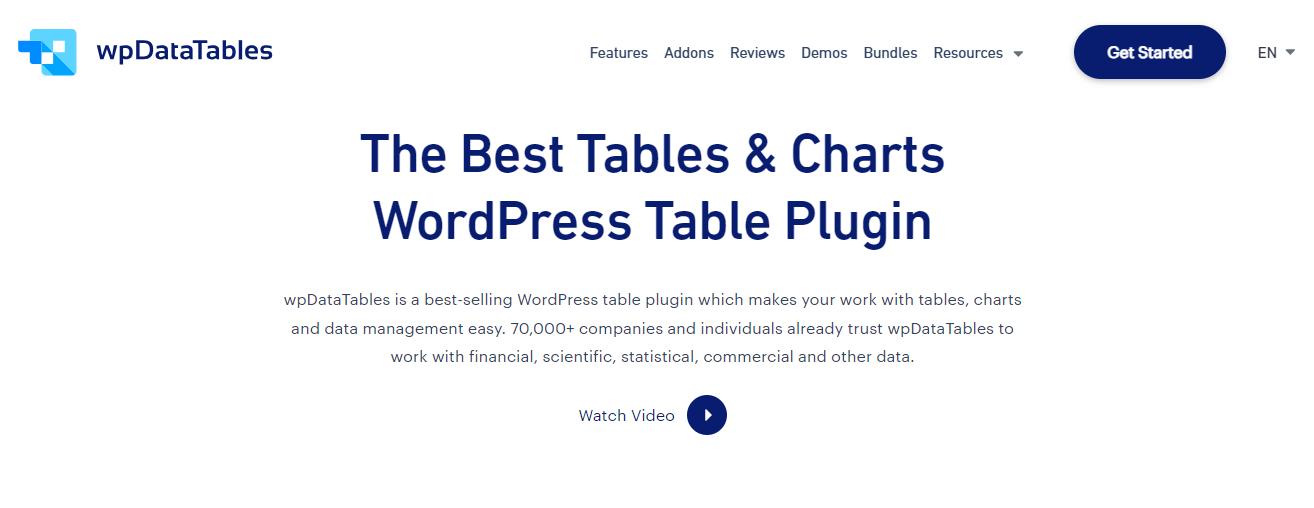
Jak sama nazwa wskazuje, wpDataTables to wtyczka służąca do tworzenia tabel i wykresów danych. Umożliwia importowanie danych z Excela, CSV, XML, JSON, PHP i innych źródeł.
Możesz dostosować i skonfigurować kolumny tabeli WordPress, a także ustawienia kolorów i czcionek. Następnie masz możliwość dodania gotowej tabeli do swojej strony za pomocą krótkiego kodu lub dedykowanego bloku.
Kluczowe cechy wpDataTables:
- Sortowanie globalne, indywidualne i wielokolumnowe
- Grupowanie wierszy
- Możliwość dostosowania nagłówków, tekstu, obramowań, paginacji i innych elementów tabeli
Zalety wpDataTables:
- Obsługuje popularne narzędzia do tworzenia stron, w tym Elementor, Divi, Avada i WP Bakery.
- Możesz buforować tabele danych, aby przyspieszyć ładowanie i automatycznie aktualizować pamięć podręczną tabeli z pliku źródłowego.
Wady wpDataTables:
- Integracja z wtyczkami formularzy, takimi jak Formidable Forms i Gravity Forms, jest dostępna tylko jako dodatek.
Łatwość użycia:
wpDataTables stosuje bardziej techniczne podejście. Nie otrzymujesz wizualnego narzędzia do tworzenia swojego stołu. Zamiast tego masz rozbudowany zestaw ustawień do konfigurowania danych i układu tabel. Dlatego zbudowanie stołu i dostosowanie go do własnych preferencji może zająć trochę czasu.
Najlepszy dla:
Ci, którzy chcą podzielić złożone dane na przyjazne dla użytkownika tabele.
Cennik:
Możesz korzystać z wtyczki bezpłatnie, ale nie będziesz mieć dostępu do jej funkcji integracyjnych.
Plan podstawowy zaczyna się od 55 USD rocznie i obejmuje nieograniczoną liczbę tabel, formatowanie warunkowe i inne funkcje.
Z planu Pro można korzystać w trzech domenach, a jego cena zaczyna się od 85 USD rocznie, natomiast plan Deweloper zaczyna się od 185 USD rocznie i można z niego korzystać w nieograniczonej liczbie domen.
Najpotężniejsze narzędzie AI dla WordPress

Zamień swoje pomysły w treści gotowe do publikacji w mgnieniu oka.
Podnieś poziom swoich treści7. Wizualizator
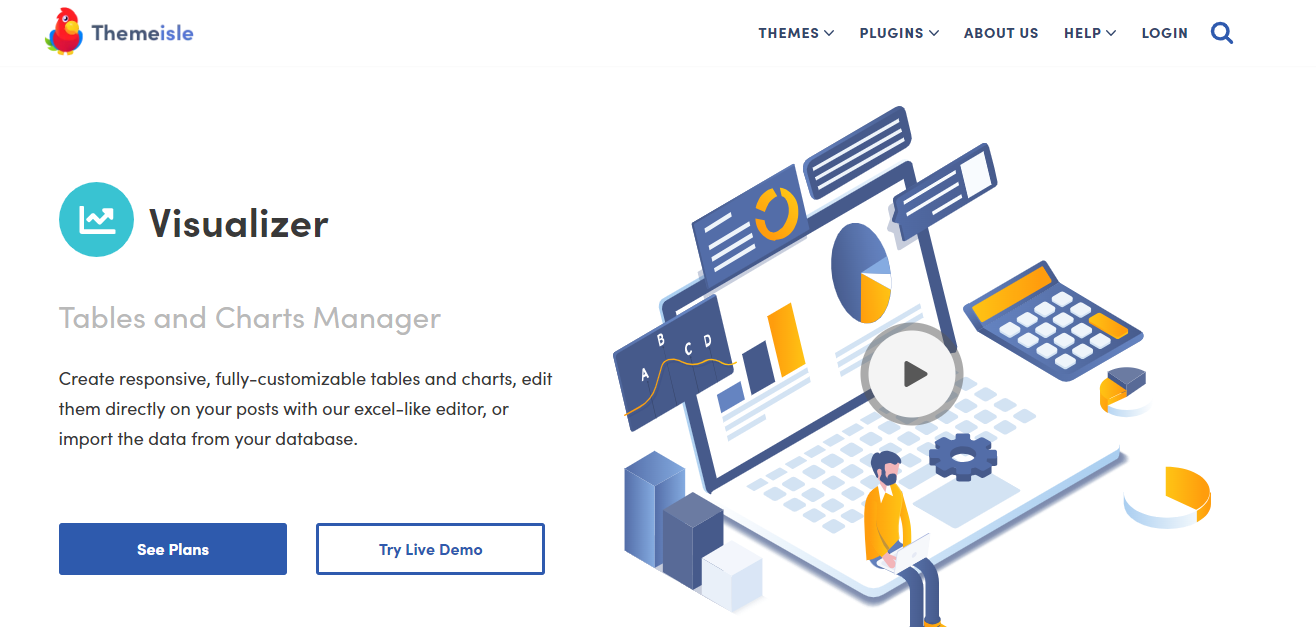
Visualizer to menedżer tabel opracowany przez ThemeIsle, firmę stojącą za niektórymi popularnymi motywami i wtyczkami WordPress. Zapewnia łatwy sposób tworzenia i osadzania interaktywnych wykresów i tabel w postach i stronach WordPress.
Dzięki Visualizerowi możesz dodawać dane ręcznie, importować je ze zdalnych adresów URL, wysyłając zapytania do bazy danych lub korzystając z zewnętrznego interfejsu API. Ponadto możesz zaprojektować swoją tabelę w swoim poście lub na stronie, korzystając z dedykowanego bloku wizualizatora.
Kluczowe cechy Visualizera:
- Zaawansowane elementy sterujące interakcją, które możesz dodać do swoich tabel, w tym paginacja, natychmiastowe wyszukiwanie, filtry i porządkowanie wielu kolumn
- Różnorodne opcje układu do wyświetlania danych, w tym tabela DataTables i 12 wykresów z Google Charts
- Możliwość synchronizacji tabel danych z plikami online w celu automatycznych aktualizacji
Zalety wizualizatora:
- Umożliwia łatwą synchronizację danych.
- Można go używać zarówno do tabel, jak i wykresów.
- Masz wiele możliwości dodania swoich danych. Możesz zaimportować go z Excela, CSV lub Arkuszy Google. Jeśli jest hostowany na innej platformie, możesz go zaimportować za pośrednictwem interfejsu API lub zdalnego adresu URL.
Wady wizualizatora:
- Wygląda na to, że ma więcej szablonów i ustawień dla wykresów niż dla tabel, więc możesz być nieco ograniczony pod względem dostosowywania.
Łatwość użycia:
Wtyczka korzysta z edytora danych przypominającego Excela, więc zarządzanie treścią powinno być łatwe, jeśli znasz już ten program.
Najlepszy dla:
Tworzenie tabel z danymi wymagającymi regularnej aktualizacji.
Cennik:
Wizualizator jest dostępny zarówno w wersji bezpłatnej, jak i płatnej. Plan osobisty zaczyna się od 99 USD rocznie i można z niego korzystać w jednej witrynie.
Dostępny jest również plan dla programistów, którego cena zaczyna się od 199 USD rocznie. Obejmuje to niestandardowe uprawnienia do wykresów, edytor danych na stronie i inne funkcje. Można go używać w trzech witrynach. Wreszcie plan Agencji zaczyna się od 399 USD rocznie i można z niego korzystać na nieograniczonej liczbie stron internetowych.
8. Responsywna tabela cenowa
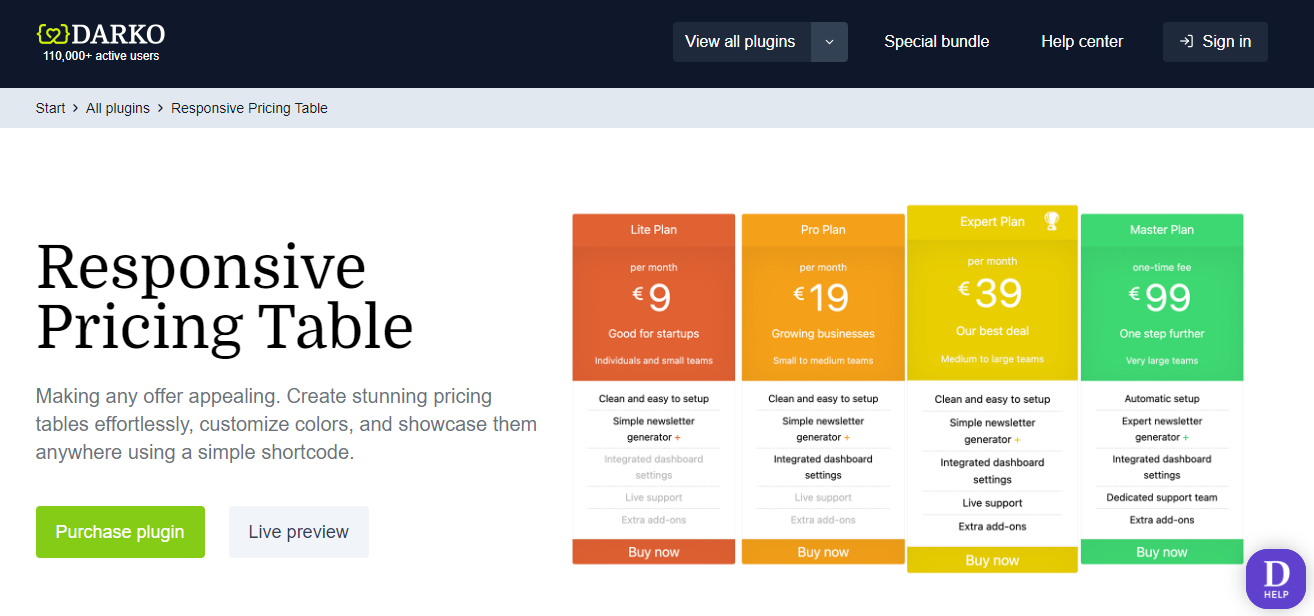
Responsywna tabela cen to kolejna wtyczka, którą możesz rozważyć, jeśli sprzedajesz plany lub subskrypcje. Możesz dodawać funkcje do różnych planów, wybierać kolor i konfigurować inne ustawienia. Następnie możesz wyświetlić tabelę cen w dowolnym miejscu swojej witryny za pomocą krótkiego kodu.
Najważniejsze cechy Responsywnej Tabeli Cen:
- Możliwość wyróżnienia planu
- Niestandardowe przyciski dla PayPal, Stripe i innych bramek płatniczych
- Możliwość usunięcia lub zmiany znaków walutowych
Zalety responsywnej tabeli cen:
- Możesz dodać dowolną liczbę funkcji usług i produktów.
- Wersja premium jest dość przystępna cenowo.
Wady responsywnej tabeli cen:
- Nie ma narzędzia do tworzenia wizualizacji — musisz skonfigurować ustawienia w interfejsie wtyczki, a następnie wyświetlić podgląd tabeli w interfejsie.
- Przydatne funkcje, takie jak przełączniki cen, nie są dostępne w planie bezpłatnym.
Łatwość użycia:
Wtyczka nie ma narzędzia do tworzenia wizualizacji, ale interfejs jest prosty. Wystarczy wpisać szczegóły planu w odpowiednich polach, a następnie dodać tabelę do swojego postu lub strony za pomocą krótkiego kodu.
Najlepszy dla:
Każdy, kto chce szybko i łatwo zbudować tabele planów cenowych.
Cennik:
Darmowa wtyczka jest całkiem przyzwoita, ale w wersji pro otrzymasz dodatkowe funkcje, takie jak przełączanie cen, dymki informacyjne, różne układy i wiele innych. Jeśli potrzebujesz wtyczki tylko dla jednej witryny, będzie Cię to kosztować 19 USD rocznie. Jeśli chcesz używać go w wielu witrynach, cena wynosi 49 USD rocznie.
9. Stoły Ninja
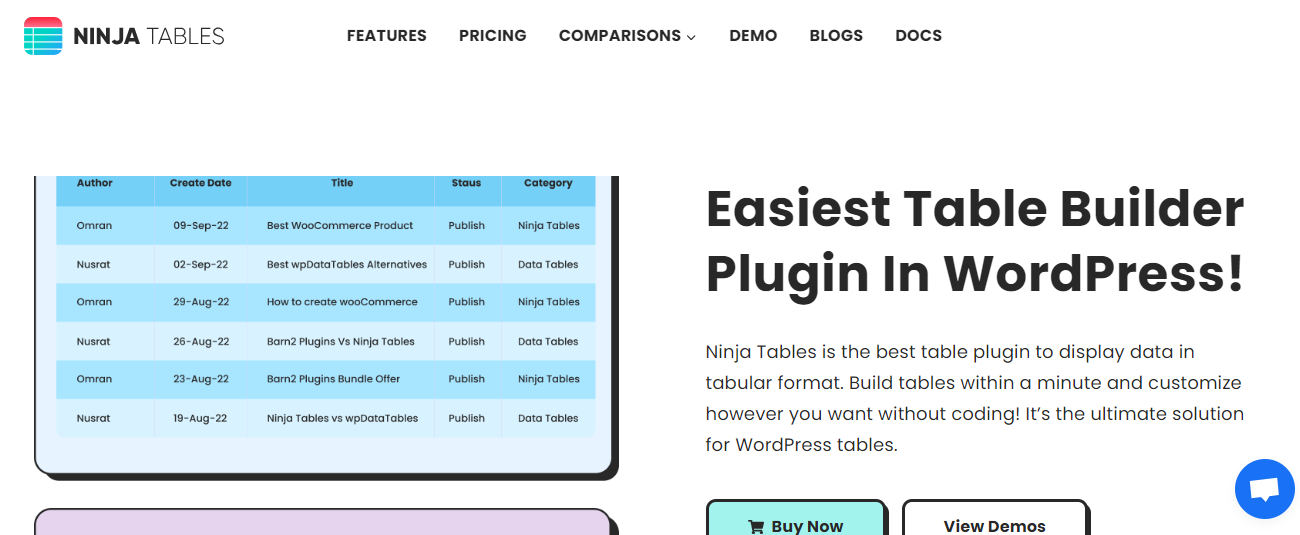
Ninja Tables to wtyczka do tabel przeznaczona do sprzedaży, której można używać do planów cenowych, porównań produktów, a nawet list. Posiada interfejs „przeciągnij i upuść” i umożliwia importowanie plików CSV lub JSON istniejących tabel.
Wtyczka obsługuje dane dynamiczne, co oznacza, że możesz dodawać do swoich tabel elementy takie jak multimedia i linki. Dostępnych jest także wiele opcji dostosowywania, w tym formatowanie warunkowe i filtry niestandardowe.
Najważniejsze cechy stołów Ninja:
- Możliwość przekształcania e-maili i innych danych kontaktowych w klikalne linki
- Obsługa multimediów, takich jak GIF i filmy, na Twoich stołach
- Możliwość budowania tabel z danymi przesłanymi za pośrednictwem formularzy w Twojej witrynie
- Możliwość tworzenia postów lub stron WordPress i wyświetlania ich w tabeli
Zalety stołów Ninja:
- Integruje się z WooCommerce, Fluent Forms i Arkuszami Google.
- Jest wysoce konfigurowalny i można pracować z gotowymi szablonami.
Wady stołów Ninja:
- Nie ma dostępnej darmowej wersji.
Łatwość użycia:
Ninja Tables ma łatwy interfejs „przeciągnij i upuść”, który umożliwia dostosowywanie stołu w czasie rzeczywistym. Oferuje także wybór gotowych szablonów, w tym układów planów cenowych.
Najlepszy dla:
Firmy (w tym sklepy WooCommerce), które nie mają nic przeciwko płaceniu za narzędzie premium, jeśli oferuje ono elastyczność i zaawansowaną funkcjonalność.
Cennik:
Licencja na jedną lokalizację kosztuje 63 USD rocznie. Tymczasem Licencja Agencji może być używana w 20 domenach i kosztuje 103 USD rocznie. Dostępna jest również licencja nieograniczona za 240 USD rocznie.
10. Kreator tabel dynamicznych dla WordPress
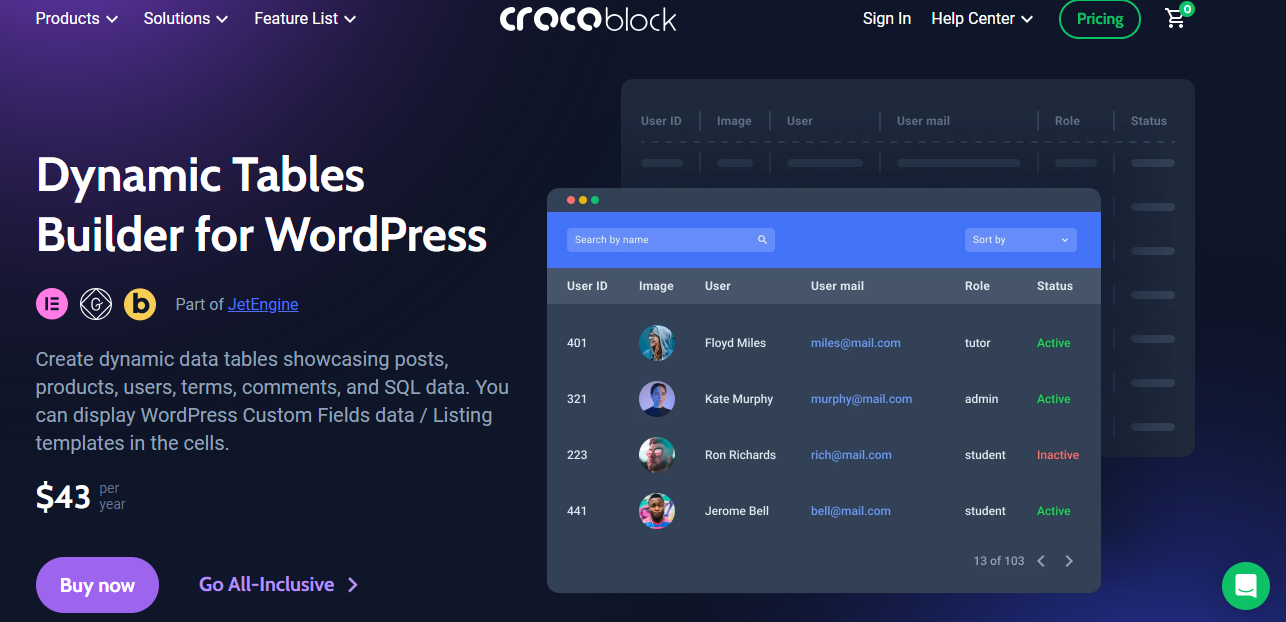
Ostatnia wtyczka na naszej liście jest częścią JetEngine; wszechstronne narzędzie do tworzenia treści zaprojektowane dla Elementora, edytora bloków i Bricks. Kreator tabel dynamicznych pozwala prezentować posty, produkty, użytkowników i inne dane.
Możesz pobrać dane z tabel SQL i dodać treść do swojej strony. Następnie będziesz mógł dostosować tabelę w kreatorze stron. Wtyczka udostępnia zarówno widżety Elementora, jak i bloki Gutenberga.
Kluczowe cechy Kreatora tabel dynamicznych:
- Filtry i opcje paginacji
- Opcje wyświetlania danych, które obejmują wszystko, od niestandardowych pól i pobranych kolumn
- Możliwość tworzenia list produktów i katalogów dzięki integracji WooCommerce
Zalety narzędzia do tworzenia tabel dynamicznych:
- Działa dobrze z różnymi wtyczkami SEO, w tym RankMath, SEOPress i Yoast.
- Możesz używać dowolnych danych w bazie danych WordPress, w tym danych użytkownika, komentarzy, produktów, danych podcastów i innych.
Wady narzędzia do tworzenia tabel dynamicznych:
- To nie jest samodzielna wtyczka — aby ją uzyskać, potrzebujesz subskrypcji JetEngine, a bezpłatny plan nie jest dostępny.
Łatwość użycia:
To narzędzie wymaga pewnego doświadczenia w zarządzaniu danymi, więc może nie być łatwe w użyciu, jeśli nie znasz baz danych WordPress.
Najlepszy dla:
Tworzenie tabel z danymi z baz SQL i niestandardowych pól.
Cennik:
Subskrypcja JetEngine zaczyna się od 43 USD rocznie za licencję na jedną lokalizację. Jeśli chcesz używać go w wielu witrynach, kosztuje 88 USD rocznie.
Porównanie najlepszych wtyczek stołowych na WordPress
| Import danych | Zablokuj lub skróć kod | Możliwość dostosowania (bez kodu) | Możliwości automatyzacji | Edytor przeciągnij i upuść | Cena | |
| Sztuczna inteligencja Jetpacka | NIE | Blok | Tak | Tak | NIE | Bezpłatnie – 8,33 USD miesięcznie |
| Prasa stołowa | Tak | Obydwa | Tak | NIE | NIE | Bezpłatnie – 189 USD rocznie |
| Kreator tabel WP | Tak | Obydwa | Tak | NIE | Tak | Bezpłatnie – 79 USD rocznie |
| Generator tabel danych | Tak | Krótki kod | Tak | Tak | NIE | Bezpłatnie – 199 USD rocznie |
| Łatwe tabele cenowe | NIE | Obydwa | Tak | NIE | NIE | Bezpłatnie – 129 USD rocznie |
| wpDataTabele | Tak | Obydwa | Tak | Tak | NIE | Bezpłatnie – 185 dolarów rocznie |
| Wizualizator | Tak | Blok | Tak | Tak | NIE | Bezpłatnie – 399 USD rocznie |
| Responsywna tabela cen | NIE | Krótki kod | Tak | NIE | NIE | Bezpłatnie – 49 USD rocznie |
| Stoły Ninja | Tak | Krótki kod | Tak | Tak | Tak | 63–240 USD rocznie |
| Kreator tabel dynamicznych | Tak | Blok | Tak | Tak | Tak | 43–88 USD rocznie |
Co wyróżnia dobrą wtyczkę tabeli WordPress?
Do tej pory omówiliśmy, czego szukać we wtyczce stołowej WordPress i wymieniliśmy najlepsze opcje na rynku. Ale nadal możesz się zastanawiać, co czyni dobrą wtyczkę stołową WordPress.
Oto główne czynniki determinujące:
- Jest łatwy w konfiguracji i obsłudze. Dobra wtyczka do tabeli WordPress powinna ułatwiać tworzenie i dodawanie tabel. W idealnym przypadku będzie oferować narzędzia takie jak dedykowany blok tabeli i edytor „przeciągnij i upuść”.
- Posiada wbudowane możliwości automatyzacji. Jeśli importujesz dane z plików i platform online, wtyczka powinna mieć możliwość synchronizacji ze źródłem. Dzięki temu po zaktualizowaniu pliku tabela będzie odzwierciedlać te zmiany.
- Umożliwia tworzenie responsywnych i przyjaznych dla urządzeń mobilnych tabel. Ze względu na dużą liczbę użytkowników mobilnych, responsywny projekt jest koniecznością. Większość wtyczek umożliwia tworzenie tabel dostosowanych do urządzeń mobilnych. Mimo to nie zaszkodzi sprawdzić najnowsze recenzje użytkowników, aby upewnić się, że wtyczka jest responsywna.
- To opłacalne. Dobra wtyczka do tabeli WordPress nie powinna rozbijać banku. Powinien oferować najlepszy stosunek jakości do ceny. Oczywiście, jeśli chcesz mieć licencję na wiele witryn, będzie to nieco droższe.
- Jest kompatybilny z najnowszą wersją WordPressa. I wreszcie renomowana wtyczka będzie kompatybilna z najnowszą wersją WordPressa. Możesz to łatwo sprawdzić na stronie wtyczki. Jeśli wtyczka będzie dobrze utrzymana, programista udostępni aktualizacje, gdy tylko zostanie wydana nowa wersja WordPressa.
Niektóre z tych rzeczy staną się widoczne dopiero po rozpoczęciu korzystania z wtyczki. Jednak wykonanie odrobiny badań może pomóc rozwiać wszelkie wątpliwości dotyczące narzędzia.
Jeśli odwiedzisz stronę wtyczek w katalogu wtyczek WordPress, zobaczysz kluczowe szczegóły, takie jak liczba pobrań, data ostatniej aktualizacji i zgodność z WordPress.
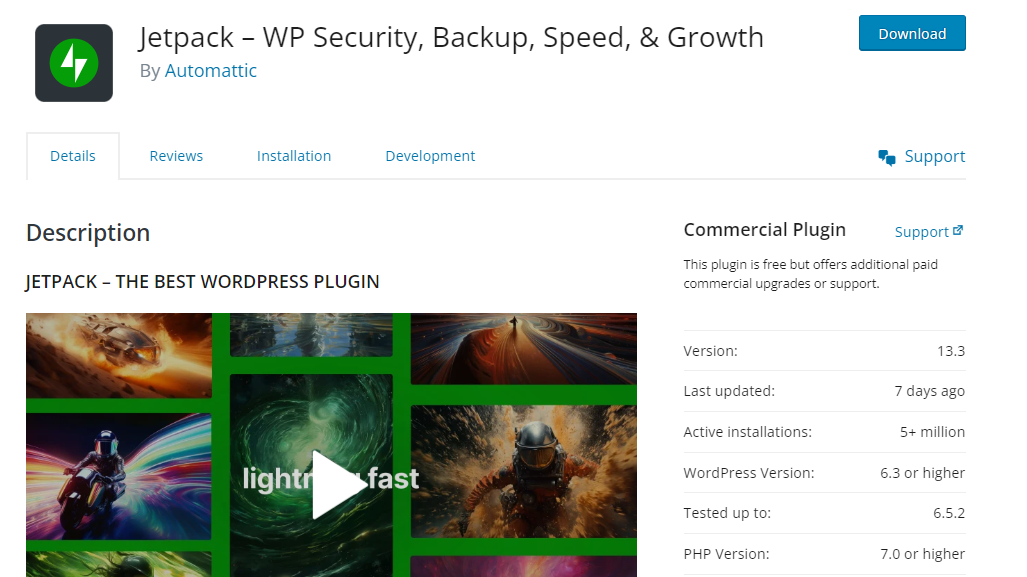
Będziesz chciał nadać priorytet wtyczkom, które zostały zaktualizowane w ciągu ostatnich sześciu miesięcy, obsługują PHP w wersji 7.0 lub wyższej i zostały przetestowane z najnowszą wersją WordPress.
Jak Jetpack AI ucieleśnia te cechy
Automattic (firma stojąca za Jetpack AI) to jedna z najbardziej znanych nazw w społeczności WordPress. Jej portfolio obejmuje między innymi WordPress.com, WooCommerce i Jetpack.
Jetpack to wszechstronne rozwiązanie w zakresie bezpieczeństwa, wydajności i rozwoju, w którym AI Assistant odgrywa kluczową rolę w rozwoju witryny użytkowników. Wtyczka jest regularnie aktualizowana, aby odzwierciedlać najnowsze zmiany w WordPress.
Ponieważ wydajność jest jednym z priorytetów Jetpack, każdy stół utworzony za pomocą AI Assistant będzie wyglądał świetnie na wszystkich urządzeniach. Oznacza to, że nie trzeba ręcznie dostosowywać go do telefonów komórkowych.
Bardzo łatwo jest również stworzyć swój stół za pomocą Jetpack AI. Możesz przekazać Asystentowi AI dowolne podpowiedzi oraz podać tyle szczegółów i wskazówek, ile potrzebujesz.
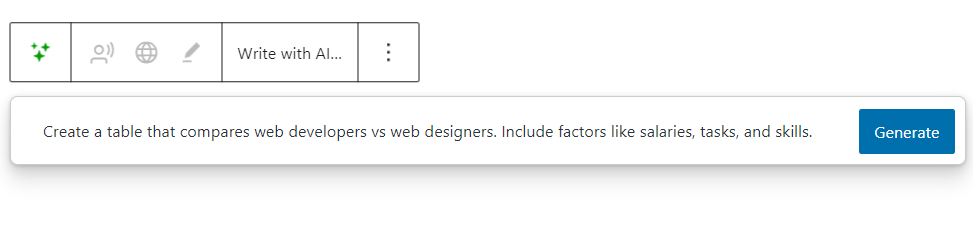
Następnie usiądź wygodnie i obserwuj, jak tworzy stół dla Ciebie.
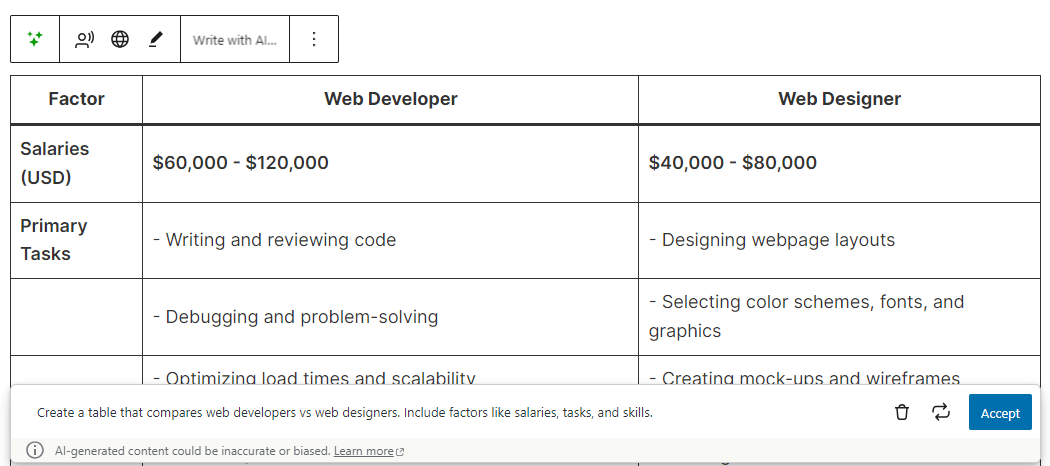
Jak widać, cały proces jest zautomatyzowany i wymaga minimalnego wkładu z Twojej strony. Musisz tylko powiedzieć wtyczce, co ma robić.
Dodatkowo wtyczka jest bardzo opłacalna. Tak naprawdę możesz zacząć za darmo. Wystarczy, że zainstalujesz wtyczkę na swojej stronie i połączysz konto WordPress.com.
Następnie przejdź do Jetpack → Mój Jetpack na pulpicie nawigacyjnym WordPress i znajdź funkcję AI. Prawdopodobnie będzie to obecnie nieaktywne.
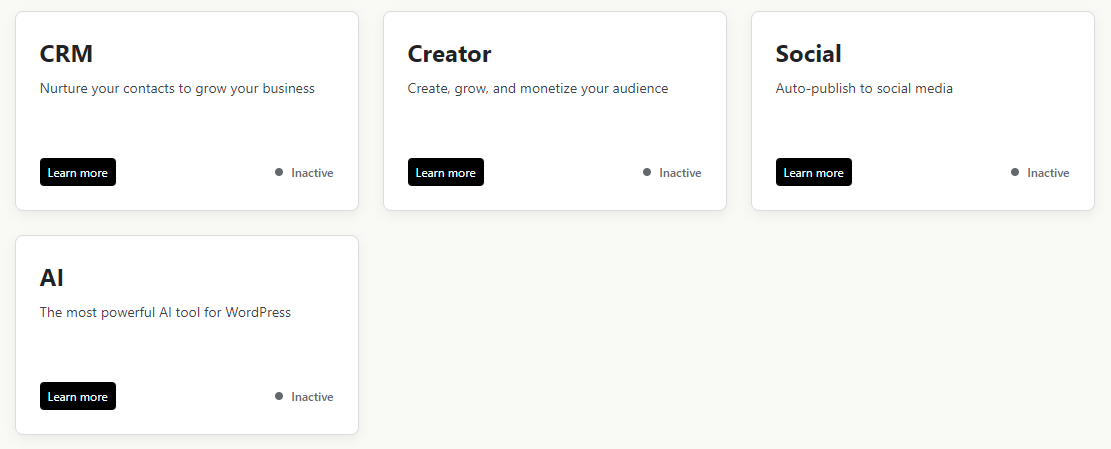
Kliknij przycisk Dowiedz się więcej , aby wyświetlić plany. Darmowe konto zapewnia limit 20 żądań. Oznacza to, że za pośrednictwem asystenta pisania AI możesz wysłać łącznie tylko 20 żądań.
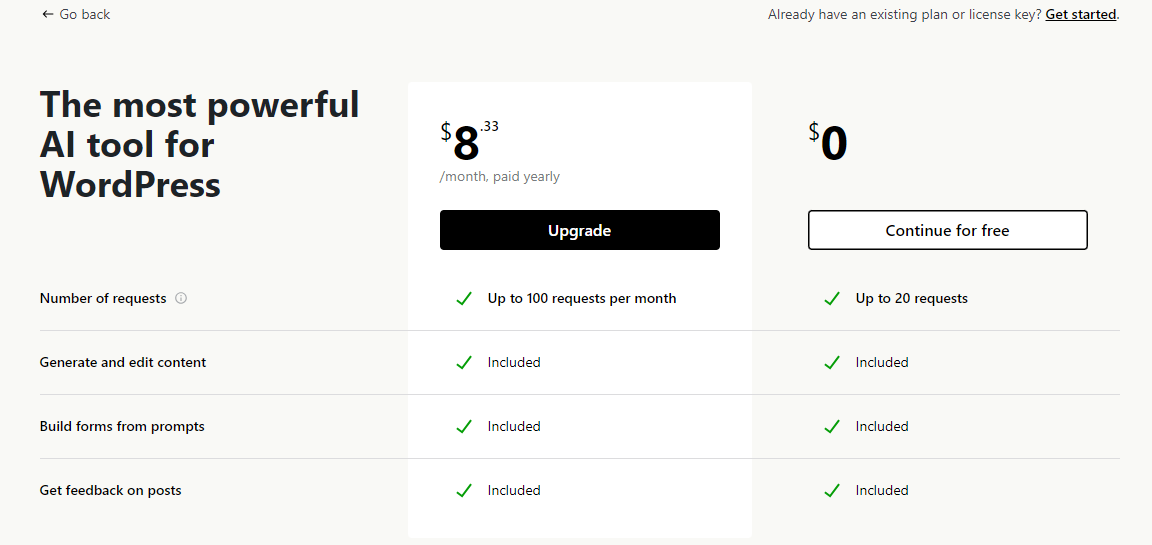
Jeśli nie masz nic przeciwko, możesz wybrać opcję Kontynuuj bezpłatnie . Jeśli chcesz częściej korzystać z AI Assistant, musisz dokonać aktualizacji. Będzie to kosztować tylko 8,33 USD miesięcznie i zapewnia 100 żądań. Jeśli wykorzystasz je wszystkie, możesz po prostu przejść na wyższy poziom.
Często Zadawane Pytania
W tym przewodniku omówiono podstawy wtyczek tabel WordPress, w tym czego należy szukać w tych narzędziach i najlepszych dostępnych opcji. Ale nadal możesz mieć pewne pytania. Odpowiedzmy na niektóre z nich.
Co to jest wtyczka tabeli WordPress?
Wtyczka tabelaryczna WordPress to narzędzie, które umożliwia kompilowanie i prezentowanie danych w przejrzystych tabelach. Można go używać do prezentacji cen, planów członkostwa, porównań produktów i wielu innych celów.
Jakie są główne zalety korzystania z wtyczki tabeli w WordPress?
Korzystanie z wtyczki tabeli może ułatwić prezentację kluczowych informacji o Twoim produkcie lub usługach. Możesz na przykład porównać poziomy członkostwa, plany subskrypcji i nie tylko. Alternatywnie możesz tworzyć zorganizowane listy lub katalogi.
Większość wtyczek tabel umożliwia import danych z arkusza kalkulacyjnego. Niektóre integrują się również z popularnymi wtyczkami formularzy. Oznacza to, że nie będziesz musiał wprowadzać i aktualizować danych ręcznie.
Wtyczki, które również integrują się z WooCommerce, mogą pomóc w kierowaniu klientów bezpośrednio z tabeli porównawczej na stronę kasy przy minimalnym tarciu.
Ile kosztuje wtyczka tabeli na WordPress?
Większość wtyczek stołowych ma bezpłatny plan, chociaż funkcje będą ograniczone. Jeśli chcesz mieć licencję premium na jedną witrynę internetową, prawdopodobnie będziesz płacić około 50 USD rocznie. Licencje na wiele lokalizacji będą kosztować znacznie więcej — zwykle około 200 USD rocznie.
Czy łatwo jest skonfigurować i używać wtyczki tabeli w WordPress?
Niektóre wtyczki są łatwiejsze w konfiguracji niż inne. Na przykład mogą wymagać mniej ręcznego wprowadzania danych lub konfiguracji.
Możesz skonfigurować Jetpack AI za pomocą zaledwie kilku kliknięć — zwłaszcza jeśli masz już zainstalowaną wtyczkę Jetpack na swojej stronie. Wszystko, co musisz zrobić, to przejść do Jetpack → Mój Jetpack w panelu WordPress (jak pokazano powyżej), znaleźć funkcję AI i aktywować ją (lub uaktualnić do planu premium).
Następnie będziesz mieć dostęp do Asystenta AI poprzez edytor bloków. Po prostu dodaj blok do swojego postu lub strony.
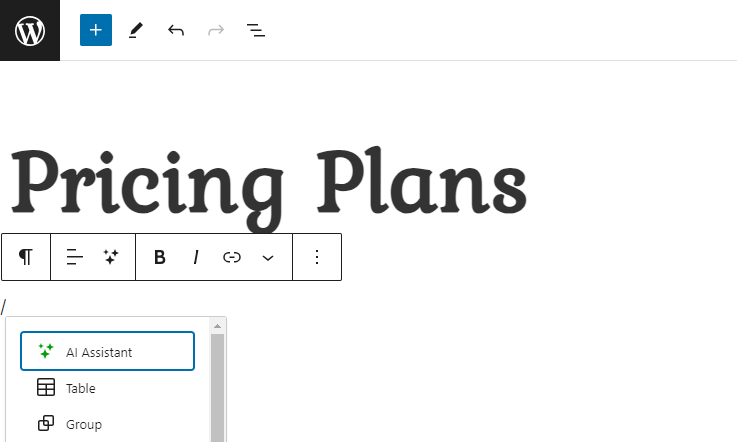
Jak pokazano wcześniej, możesz wprowadzić dowolny monit, a Asystent AI wykona zadanie.
Jetpack AI Assistant: Zamień swoje pomysły w tabele dzięki AI
Tworzenie treści takich jak tabele może być czasochłonne. Może to obejmować badania, wprowadzanie danych i zabawę z projektem. Dobra wiadomość jest taka, że jeśli używasz WordPressa, narzędzie takie jak Jetpack AI może zautomatyzować cały proces. Musisz po prostu powiedzieć mu, jaką tabelę ma utworzyć (i być może podać kilka szczegółów), a wygeneruje ją w mgnieniu oka.
Możesz używać Jetpack AI do tworzenia tabel informacyjnych, planów cenowych, porównań produktów i wielu innych. Po utworzeniu tabeli dla Ciebie możesz dostosować tekst i pola oraz dostosować projekt za pomocą ustawień blokowych w WordPress. W ten sposób będzie pasował do wyglądu Twojej witryny.
Asystent AI Jetpack może zrobić o wiele więcej niż stworzyć dla Ciebie tabele. Może tworzyć formularze, listy, akapity, podsumowania, połączenia do działania i wiele innych. Zacznij dziś!
